华为5x怎么开启root?详细步骤与注意事项解析

华为5x作为一款经典的智能手机,凭借其均衡的性能和亲民的价格,至今仍有一部分用户在使用,对于喜欢折腾的用户来说,获取root权限可以带来更高的系统控制权,比如卸载预装应用、刷入自定义ROM、深度优化系统等,本文将详细介绍华为5x开启root权限的完整步骤、注意事项以及常见问题解决方案,帮助用户安全、顺利地完成root操作。
root前的准备工作
在开始root操作之前,充分的准备工作至关重要,这不仅能提高成功率,还能降低设备损坏的风险,以下是必须完成的步骤:
-
备份数据
root过程可能会清除设备上的所有数据,因此请务必备份重要信息,包括联系人、短信、照片、应用数据等,可以使用华为云服务、电脑或第三方备份工具完成操作。 -
检查设备型号与系统版本
确认您的设备型号为华为5x(如KIW-L21),并记录当前的系统版本(设置-关于手机),不同系统版本的root方法可能存在差异,建议根据官方论坛或可靠教程选择对应方案。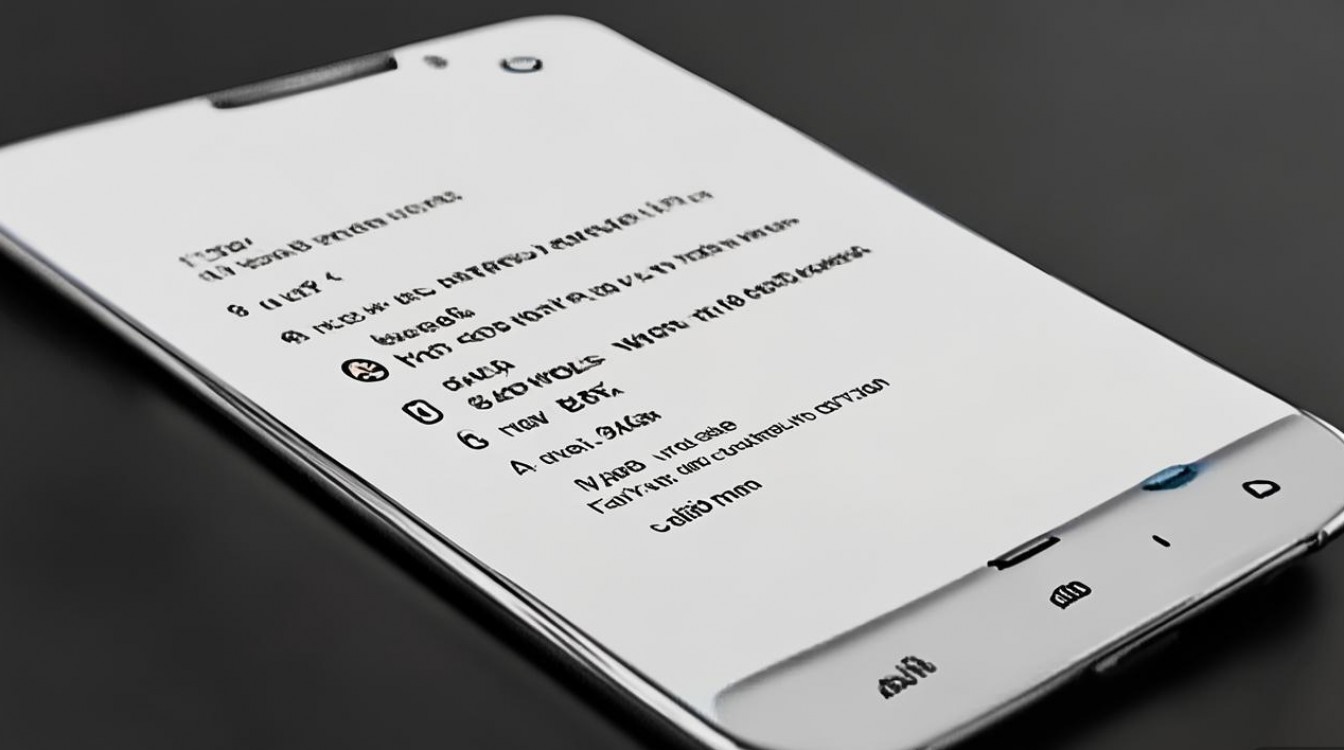
-
解锁Bootloader(关键步骤)
华为设备需要先解锁Bootloader才能进行root操作,解锁步骤如下:- 进入“设置-安全-开发者选项”,启用“USB调试”和“OEM解锁”选项。
- 在电脑上安装华为驱动,并下载华为官方提供的“华为手机助手”或使用第三方工具如“华为解锁工具”。
- 通过数据线连接手机与电脑,按照工具提示完成Bootloader解锁。注意:解锁后会清除所有数据,且可能导致保修失效。
-
下载必要工具
根据您的系统版本,下载以下工具:- TWRP Recovery:第三方 recovery 镜像文件(建议选择与系统版本匹配的稳定版)。
- SuperSU或Magisk:用于获取root权限的授权管理工具(Magisk是目前更主流的选择,支持系统less分区,更安全)。
- 华为5x驱动:确保电脑能正确识别设备。
所有工具应从可信来源下载,避免使用来源不明的文件导致安全风险。
详细root步骤
完成准备工作后,即可开始root操作,以下是使用Magisk和TWRP Recovery的详细流程:
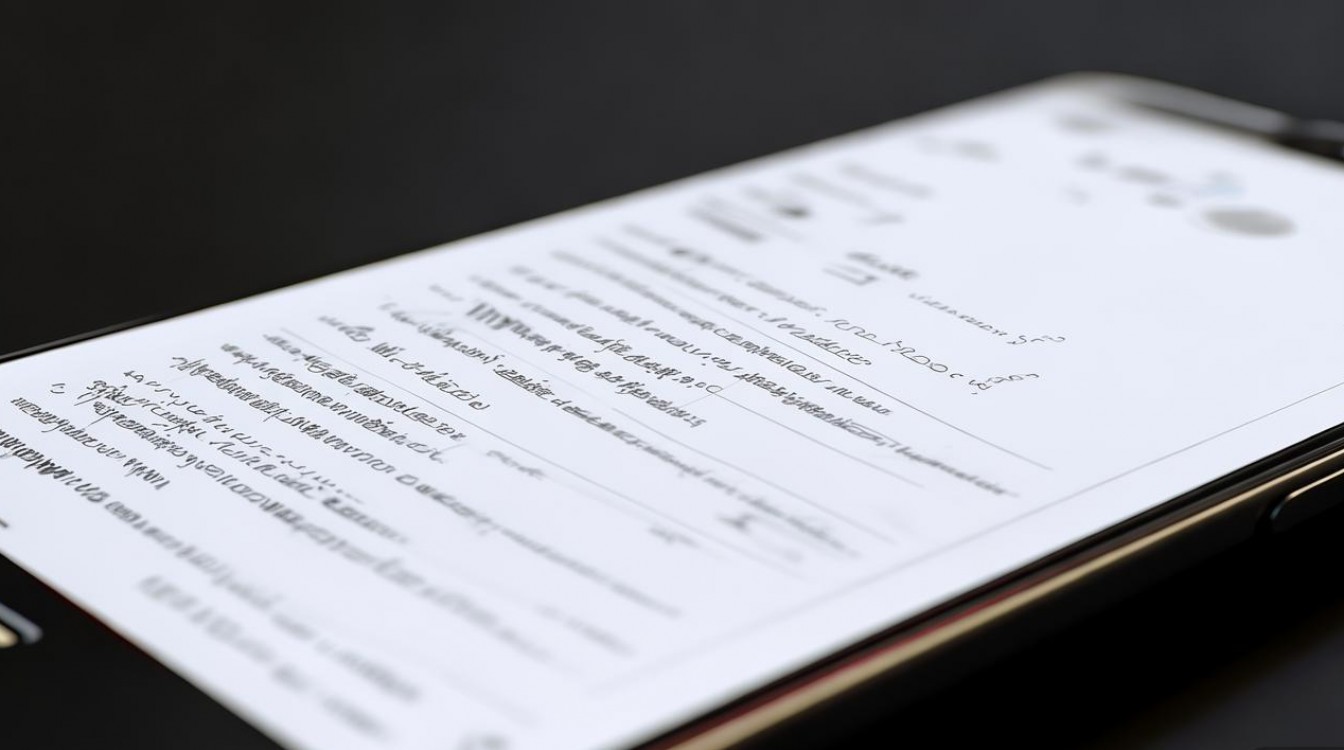
刷入TWRP Recovery
- 将下载好的TWRP镜像文件重命名为
recovery.img,并复制到手机存储根目录。 - 关闭手机,同时按住“音量上键”和“电源键”进入Fastboot模式(华为5x不同版本进入方式可能略有差异,请确认具体按键组合)。
- 在电脑上打开命令行窗口(Windows用户使用CMD,Mac/Linux使用Terminal),输入以下命令刷入Recovery:
fastboot flash recovery recovery.img
- 刷入成功后,进入Recovery:在Fastboot模式下按“音量下键”选择“Recovery mode”,按“电源键”确认。
通过TWRP刷入Magisk
- 进入TWRP后,首先滑动“允许修改”以解除只读模式。
- 点击“Install”,找到并选择手机存储中的Magisk ZIP包(如
Magisk-vXX.X.zip)。 - 滑动按钮开始刷入,完成后不要重启,返回TWRP主界面。
清除分区(可选)
如果希望获得纯净的root环境,可在TWRP中执行“Wipe-Advanced Wipe”,勾选“Dalvik/ART Cache”“Cache”和“System”(注意:清除System分区会删除系统文件,确保已备份数据)。
重启设备
完成刷入后,返回TWRP主界面,点击“Reboot System”,首次重启可能较慢,请耐心等待,重启后,检查是否安装了Magisk App(桌面应有Magisk图标),打开后显示“SafetyNet: true”即表示root成功。
root后的管理与注意事项
成功获取root权限后,用户需了解如何管理权限及避免常见问题:
权限管理
- 打开Magisk App,进入“超级用户”模块,可管理应用的root授权,支持“授权”“拒绝”或“设置规则”。
- 对于需要root权限的应用(如钛备份、AdAway等),首次使用时需手动授权。
系统更新与OTA
root后,官方OTA更新可能会失败,如需更新系统,建议通过以下方式:
- 使用Magisk的“隐藏”功能(Magisk Hide)绕过检测,尝试接收OTA更新。
- 手动下载官方固件,通过TWRP刷入(注意:刷入前可能需要临时取消root)。
常见问题解决
- 问题1:root后无法开机(卡在开机界面)
原因:Magisk版本与系统不兼容或Recovery刷入失败。
解决:进入TWRP Recovery,重新刷入兼容的Magisk版本,或清除Dalvik/ART Cache后重启。 - 问题2:SafetyNet检测失败
原因:部分银行或支付应用会检测SafetyNet状态,root后可能无法使用。
解决:启用Magisk Hide,或在Magisk设置中尝试修复SafetyNet(部分设备可能不支持)。 - 问题3:Bootloader重新锁定
原因:恢复出厂设置或OTA更新后,Bootloader可能被重新锁定。
解决:重复解锁Bootloader并刷入Magisk,或使用“Magisk Fix Boot Image”工具修复。
root的风险与建议
root操作虽然能带来更多自由,但也存在一定风险:
- 保修失效:华为官方不鼓励用户解锁Bootloader或root,可能导致设备失去保修。
- 安全风险:root后系统权限开放,恶意软件可能获取更高权限,建议安装安全软件并谨慎授予权限。
- 系统不稳定:错误的操作可能导致系统崩溃或变砖,建议普通用户谨慎尝试。
对于大多数用户而言,root并非必要操作,如果仅为了卸载预装应用,可尝试使用华为的“应用冻结”功能(部分系统支持);如需优化系统,可通过清理缓存、禁用自启应用等常规方式实现,若决定root,请务必严格按照教程操作,并确保数据已备份。
通过以上步骤,用户可以顺利为华为5x获取root权限,并享受深度定制系统的乐趣,root有风险,操作需谨慎,建议在充分了解风险后再进行尝试。
版权声明:本文由环云手机汇 - 聚焦全球新机与行业动态!发布,如需转载请注明出处。




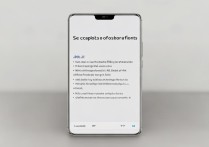







 冀ICP备2021017634号-5
冀ICP备2021017634号-5
 冀公网安备13062802000102号
冀公网安备13062802000102号